На Gnome когато изключвам машината ми дрънчи следния прозорец
"
gnome-keyring-daemon
not responding
"
С други думи keyring-a не се shutdown-ва нормално. Ето го и решението:
killall -9 gnome-keyring-daemon
rm -rf ~/.gnome2/keyrings
##############################################################
1. Install Icinga 1.4.1
##############################################################
apt-get install php5-cli php-pear php5-xmlrpc php5-xsl php5-ldap php5-gd php5-mysql
create mysql user:icinga_web , pass:icingapass
mysql -uroot icinga_web -p < /usr/src/icinga-1.4.1/module/idoutils/db/mysql/mysql.sql
cd /usr/src
wget 'http://sourceforge.net/projects/icinga/files/icinga/1.4.1/icinga-1.4.1.tar.gz/download' -O icinga-1.4.1.tar.gz
tar zxvf icinga-1.4.1.tar.gz
cd icinga-1.4.1
./configure --enable-idoutils
make all
make fullinstall
cd /usr/local/icinga/etc/;
cp idomod.cfg-sample idomod.cfg
cp ido2db.cfg-sample ido2db.cfg
vim ido2db.cfg
Change mysql db/user/pass
vim /usr/local/icinga/etc/icinga.cfg
Uncomment the line:
broker_module=/usr/local/icinga/bin/idomod.o config_file=/usr/local/icinga/etc/idomod.cfg
##############################################################
2. Install Icinga Web
##############################################################
cd /usr/src
wget http://sourceforge.net/projects/icinga/files/icinga-web/1.4.1/icinga-web-1.4.1.tar.gz/download -O icinga-web-1.4.1.tar.gz
wget http://sourceforge.net/projects/icinga/files/icinga-web/1.4.1/icinga-web-1.4.1.tar.gz.md5/download -O icinga-web-1.4.1.tar.gz.md5
md5sum -c icinga-web-1.4.1.tar.gz.md5
tar zxvf icinga-web-1.4.1.tar.gz
cd icinga-web-1.4.1
./configure --prefix=/usr/local/icinga-web --with-icinga-api=/usr/local/icinga/share/icinga-api --with-db-name=icinga_web --with-db-user=icinga_web --with-db-pass=icingapass
make install
make testdeps
make db-initialize
Use the db-user specified in icinga-webs database.xml (Needs create Database/create Table rights)?(n,y)? y
vi /usr/local/icinga-web/app/modules/Web/config/icinga-io.site.xml
<setting name="api.interfaces.data">
<ae:parameter name="api_type">IcingaApi::CONNECTION_IDO</ae:parameter>
<ae:parameter name="config_type">mysql</ae:parameter>
<ae:parameter name="config_host">127.0.0.1</ae:parameter>
<ae:parameter name="config_port">3306</ae:parameter>
<ae:parameter name="config_database">icinga</ae:parameter>
<ae:parameter name="config_user">icinga</ae:parameter>
<ae:parameter name="config_password">password</ae:parameter>
<ae:parameter name="config_table_prefix">icinga_</ae:parameter>
</setting>
/usr/local/icinga-web/bin/clearcache.sh
vi /etc/apache2/conf.d/icinga-web.conf
Alias /icinga-web /usr/local/icinga-web/pub
<directory /usr/local/icinga-web/pub>
AllowOverride All
</directory>
/etc/init.d/apache2 restart
http://172.16.2.2/icinga-web/
##############################################################
3. Install nagios plugins
##############################################################
cd /usr/src
wget http://sourceforge.net/projects/nagiosplug/files/nagiosplug/1.4.15/nagios-plugins-1.4.15.tar.gz/download -O 'nagios-plugins-1.4.15.tar.gz'
tar zxvf nagios-plugins-1.4.15.tar.gz
cd nagios-plugins-1.4.15
./configure --prefix=/usr/local/icinga --with-icinga-user=icinga
make
make install
##############################################################
4. Възникнали грешки
##############################################################
При използване на "Commands":
IcingaApiCommandSendPipeException: checkConfig(): Pipe "/usr/local/icinga/var/rw/icinga.cmd" is missing or not writable!
Решение:
chmod -R 777 /usr/local/icinga/var/rw/
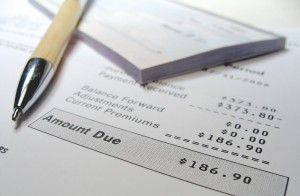 Ако сте от тези дружества които са задължени да публикуват свойте годишни финансови отчети в интернет то тази публикация е точно за вас и за тези които се интересуват от услугата публикуване на гфо .
Ако сте от тези дружества които са задължени да публикуват свойте годишни финансови отчети в интернет то тази публикация е точно за вас и за тези които се интересуват от услугата публикуване на гфо .
Всичко се върти около закона, че всички дружества които са регистрирани по търговския закон са задължени да публикуват своите годишни финансови отчети в интернет. Дори фирмата да няма никаква упражняване дейност през годините то тя отново е задължена да публикува своя гфо, но с нулев финансов отчет.
Както всяко нещо и това също има санкция за неизпълнение. Ако не бъде извършено публикуване на гфо виновното лице се наказва с глоба от 1500-2000 лв., а юридическите лица или ЕТ с имуществена санкция в размер от 2000 до 5000 лв.
Сигурно всеки се пита след като направи публикуване на гфо в интернет на своя отчет или отчети колко време трябва да му стоят там гфо -тата . Отговорът е 3 години, но повечето сайтове предлагат 5 години.
По долу ще изброя списък на сайтовете които предлагат публикуване на гфо. Списъкът е подреден по количество потвърдена информация за съответния сайт:
1. ГФО България -- Цена за 1 година -- 10 лв, а за 3 години -- 24 лв. Задължително изпраща фактура.
2. account-bg.info -- Цена за 1 година -- 12 лв.
3. logintechnology.com -- Цена за 1 година -- 15 лв.
Тази публикация е направена в помощ на дружествата задължени да публикуват своя ГФО в интернет.
PS: Не гарантирам, че цените вече са верни(нямам намерение да ги следя всеки ден :) )
Архивиране от локална в локална директория
$ rsync -vur --delete --exclude='cache' --exclude='2011-06' 1/ 2/
Архивиране от локална в отдалечена директория
$ rsync -r -a -v -e "ssh -l ssh_user" --delete /local/webroot server.in:/webroot/
Архивиране от отдалечена в локална директория
$ rsync -r -a -v -e "ssh -l ssh_user" --delete server.in:/webroot /local/webroot
Arris CMTS Cadant C3:
Извеждане на power нивата на всеки upstream
sh conf | include power
Резултат:
DS/US Prim Online Timing Rec CPE IP address MAC address DOC
Interface SID state offset power
C1/0/U0.0 1 online 1445 9.8 1/2 30.1.36.123 0114.f8bd.2c5e D1.1
C1/0/U0.0 2 online 2225 10.2 0/2 30.1.30.85 003f.21cf.16f3 D1.1
C1/0/U2.0 3 online(d) 2206 9.8 0/2 30.1.30.194 050f.21cf.07de D1.1
C1/0/U0.0 4 online 2233 10.2 1/2 30.1.37.55 009f.21d5.8d08 D1.1
Извеждане на клиенти на конкретен Upstream. В случая Upstream 2
show cable modem | include U2
Резултат
C1/0/U2.0 3 online(d) 2206 9.8 0/2 30.1.30.194 280f.21cf.07de D1.1
C1/0/U2.0 19 online 1602 10.0 0/2 30.1.31.6 1300.cac9.0e7d D1.1
C1/0/U2.0 22 online 1433 10.2 0/2 30.1.35.210 1511.e621.fbf7 D1.1
C1/0/U2.0 31 online 1458 10.0 1/2 30.1.31.21 181e.6b25.ad5e D1.1
C1/0/U2.0 55 offline 1441 10.2 0/1 30.1.37.120 1922.3aff.ec3d D1.0
C1/0/U2.0 63 online 1425 7.0 1/2 30.1.35.215 2214.f8d2.b5d6 D1.1
Arris Cornerstone CMTS 1500
Първо трябва да се влезе в "Management subsystem" -> man
cable-level
upstream-list
show
Резултат
Upstream list
Channel Status Speed In Octets Mod Profile Frequency Power Window
------- ------- --------- ---------- ----------- --------- ----- ------
4 up 5120000 1327319160 1 30000000 0 120
5 up 5120000 2758304477 1 30500000 0 60
6 up 5120000 3025350475 1 31000000 0 60
7 up 5120000 0 1 31500000 0 120
8 up 5120000 3080412538 1 32000000 0 60
9 up 5120000 715961397 1 32500000 0 60
10 up 5120000 952901802 1 33000000 0 60
11 up 5120000 3043657984 1 33500000 0 60
Извеждане на подробна информация за модемите (може и без да се влиза в man mode само се изпълнява "modem")
man
cable-level
modem-list
Резултат:
Modems list
Modem Mac Address Ip Address DnCh UpCh RxPwr Status
----- ----------------- --------------- ---- ---- ----- ---------------
1 13:0a:73:f6:00:57 30.1.37.73 3 6 -1 regstr-complete
2 22:1e:6b:f7:b6:1d 30.1.36.168 3 4 -1 regstr-complete
3 13:0f:21:d5:8d:ad 30.1.33.20 3 4 1 regstr-complete
4 91:24:d1:a2:3c:04 30.1.35.198 3 6 0 regstr-complete
5 81:0f:21:cf:2a:1c 30.1.37.189 3 11 1 rng-aborted
Извеждане на обща статистика за ползваемостта на всичките upstream-и
modem total
Резултат
Channel Active CMs Registered CMs
------- ---------- --------------
1 52 52
2 0 0
3 30 29
4 0 0
5 56 56
6 12 12
7 12 12
8 80 78
------- ---------- --------------
TOTAL 242 239
Идеята е, че с VIM когато използвам шел "!sh" не ми прави допълване на командите с TAB за да се оправи това трябва да се коригира подразбиращия шел shell (него ползва vim shell). В моя случай е dash. Избран е този понеже от към бързина е по- добър от bash именно заради липсата на автоматично дописване. Сега ще го премахнем като default shell:
sudo dpkg-reconfigure dash
Избиране "No" и сме готови :)
Проблема е, че при логване с ssh към машина извежда следното съобщение:
machine:~# time ssh [email protected] -p 33 -v
OpenSSH_4.3p2 Debian-9, OpenSSL 0.9.8c 05 Sep 2006
debug1: Reading configuration data /etc/ssh/ssh_config
debug1: Applying options for *
debug1: Connecting to 93.155.205.1 [93.155.205.1] port 33.
debug1: Connection established.
debug1: permanently_set_uid: 0/0
debug1: identity file /root/.ssh/identity type -1
debug1: identity file /root/.ssh/id_rsa type -1
debug1: identity file /root/.ssh/id_dsa type -1
debug1: Remote protocol version 2.0, remote software version OpenSSH_5.1p1 Debian-5
debug1: match: OpenSSH_5.1p1 Debian-5 pat OpenSSH*
debug1: Enabling compatibility mode for protocol 2.0
debug1: Local version string SSH-2.0-OpenSSH_4.3p2 Debian-9
debug1: An invalid name was supplied
Cannot determine realm for numeric host addressdebug1: An invalid name was supplied
A parameter was malformed
Validation errordebug1: An invalid name was supplied
Cannot determine realm for numeric host addressdebug1: An invalid name was supplied
A parameter was malformed
Validation errordebug1: SSH2_MSG_KEXINIT sent
debug1: SSH2_MSG_KEXINIT received
debug1: kex: server->client aes128-cbc hmac-md5 none
debug1: kex: client->server aes128-cbc hmac-md5 none
debug1: SSH2_MSG_KEX_DH_GEX_REQUEST(1024<1024<8192) sent
debug1: expecting SSH2_MSG_KEX_DH_GEX_GROUP
debug1: SSH2_MSG_KEX_DH_GEX_INIT sent
debug1: expecting SSH2_MSG_KEX_DH_GEX_REPLY
debug1: Host '93.155.205.1' is known and matches the RSA host key.
debug1: Found key in /root/.ssh/known_hosts:4
debug1: ssh_rsa_verify: signature correct
debug1: SSH2_MSG_NEWKEYS sent
debug1: expecting SSH2_MSG_NEWKEYS
debug1: SSH2_MSG_NEWKEYS received
debug1: SSH2_MSG_SERVICE_REQUEST sent
debug1: SSH2_MSG_SERVICE_ACCEPT received
debug1: Authentications that can continue: publickey,password
debug1: Next authentication method: publickey
debug1: Trying private key: /root/.ssh/identity
debug1: Trying private key: /root/.ssh/id_rsa
debug1: Trying private key: /root/.ssh/id_dsa
debug1: Next authentication method: password
[email protected]'s password:real 0m15.717s
user 0m0.030s
sys 0m0.010s
Време за изпълнение 15 секунди
За да се коригира този проблем трябва да се изключи GSSAPIAuthentication (Керберос).
Временно се прави така:
machine:~# time ssh -o "GSSAPIAuthentication=no" [email protected] -p 33 -v
OpenSSH_4.3p2 Debian-9, OpenSSL 0.9.8c 05 Sep 2006
debug1: Reading configuration data /etc/ssh/ssh_config
debug1: Applying options for *
debug1: Connecting to 192.168.0.1 [192.168.0.1] port 33.
debug1: Connection established.
debug1: permanently_set_uid: 0/0
debug1: identity file /root/.ssh/identity type -1
debug1: identity file /root/.ssh/id_rsa type -1
debug1: identity file /root/.ssh/id_dsa type -1
debug1: Remote protocol version 2.0, remote software version OpenSSH_5.1p1 Debian-5
debug1: match: OpenSSH_5.1p1 Debian-5 pat OpenSSH*
debug1: Enabling compatibility mode for protocol 2.0
debug1: Local version string SSH-2.0-OpenSSH_4.3p2 Debian-9
debug1: SSH2_MSG_KEXINIT sent
debug1: SSH2_MSG_KEXINIT received
debug1: kex: server->client aes128-cbc hmac-md5 none
debug1: kex: client->server aes128-cbc hmac-md5 none
debug1: SSH2_MSG_KEX_DH_GEX_REQUEST(1024<1024<8192) sent
debug1: expecting SSH2_MSG_KEX_DH_GEX_GROUP
debug1: SSH2_MSG_KEX_DH_GEX_INIT sent
debug1: expecting SSH2_MSG_KEX_DH_GEX_REPLY
debug1: Host '192.168.0.1' is known and matches the RSA host key.
debug1: Found key in /root/.ssh/known_hosts:4
debug1: ssh_rsa_verify: signature correct
debug1: SSH2_MSG_NEWKEYS sent
debug1: expecting SSH2_MSG_NEWKEYS
debug1: SSH2_MSG_NEWKEYS received
debug1: SSH2_MSG_SERVICE_REQUEST sent
debug1: SSH2_MSG_SERVICE_ACCEPT received
debug1: Authentications that can continue: publickey,password
debug1: Next authentication method: publickey
debug1: Trying private key: /root/.ssh/identity
debug1: Trying private key: /root/.ssh/id_rsa
debug1: Trying private key: /root/.ssh/id_dsa
debug1: Next authentication method: password
[email protected]'s password:real 0m5.448s
user 0m0.030s
sys 0m0.000s
Виждаме, че времето от 15 секунди се свеждо до 5 секунди.
За се запише за постоянно се редактира файл: /etc/ssh/ssh_config
и стойността на "GSSAPIDelegateCredentials" се прави на "no"
Какво е ezSQL?
ezSQL е Open Source PHP клас за връзка с бази данни. Негов автор е Justin Vincent. Този клас поддържа следните бази данни: МySQL, Oracle8, SQLite (PHP).
Защо да ползваме ezSQL?
1. С него се пести време при писането на PHP код.
2. Поддържа кеширане на SELECT заявките.
3. Напълно безплатен, с възможност да се ползва абсолютно във всички възможни проекти.
4. Има възможност за debug .
5. Класа ezSQL поддържа Smarty.
6. Много малък и простичък клас които е напълно функционален и лесен за редактиране при необходимост :)
7. Използването на DB абстрактен слой позволява лесното мигриране от една DB към друга. Пример: Необходимо е мигриране от Oracle към MySQL. В този случай единственото необходимо нещо да се направи е include на подходящия допълнителен клас към ezSQL.
8. За мен WordPress е сериозен пример за добър проект писан от добри PHP разработчици и именно това дава една положителна точка на ezSQL , понеже DB класа на WordPress "wpdb" е базиран на ezSQL.
9. Чрез ezSQL се пести доста код.
За да не изпадам в излишна теория и обща информация ще започна с примерите(в този случай примерите са най- добрата документация):
Първо трябва да се изтегли ezSQL класа от официалния сайт на Justin Vincent-> Сайт на ezSQL
След като се изтегли е необходимо в нашия пример да се включи( (include) ядрото на ezSQL (ez_sql_core.php) и след това базата с която ще се работи(в случая е MySQL: (ez_sql_mysql.php) ):
include_once "../shared/ez_sql_core.php";
include_once "ez_sql_mysql.php";
$db = new ezSQL_mysql('db_user','db_password','db_name','db_host');
Сега вече можем да правим примера.
1. Простa INSERT/UPDATE заявка:
$db->query("INSERT INTO users (id, name, email) VALUES (NULL,'Ribok','[email protected]')");
или
$db->query("UPDATE users SET name = 'Ribok' WHERE id = 4");
2. SELECT заявка за извеждане на един ред:
$user = $db->get_row("SELECT name, email FROM users WHERE id = 4");
echo $user->name;
echo $user->email;
3. Бързо асоцииране на променлива с резултат от просто select с един ред:
$var = $db->get_var("SELECT count(*) FROM users");
echo $var;
4. SELECT заявка и извеждане на многобройни редове:
$results = $db->get_results("SELECT name, email FROM users");
foreach ( $results as $user )
{
echo $user->name;
echo $user->email;
}
5. Select заявка за конкретна колона:
foreach ( $db->get_col("SELECT name,email FROM users",0) as $name )
{
echo $name;
}
6. Изследване на заявките, чрез DEBUG(Активира се по- следния начин):
$db->debug();
7. Активиране на кеширането на заявки:
$db->cache_timeout = 24;
$db->cache_dir = '/tmp/ezsql_cache';
$db->use_disk_cache = true;
$db->cache_queries = true;
Времето се измерва в часове, но ако желаете да бъде в секунди е необходимо да се направи малка корекция.
Във файл "ez_sql_core.php" , ред "317" се заменя:
if ( (time() -- filemtime($cache_file)) > ($this->cache_timeout*3600) )
със:
if ( (time() -- filemtime($cache_file)) > ($this->cache_timeout) )
PS0: Ако някои има някакви допълнения или коментари може да ги сподели.
PS1: В никакъв случай не твърдя, че това е най- страхотния клас, защото има и други добри като AdoDB които е с доста дълга история. Идеята на това ръководство е да бъде в полза на някои търсещ или ползващ такъв клас :).
Прави се заявка за изтриване на всички таблици започващи с oc от база "comptech":
SELECT CONCAT("DROP TABLE ",GROUP_CONCAT(TABLE_NAME)) AS stmt FROM information_schema.TABLES WHERE
TABLE_SCHEMA = "comptech" AND TABLE_NAME LIKE "oc%";
Прави се заявка за изтриване на всички таблици от база "comptech" с изключение на foo,bar,baz
SELECT CONCAT('DROP TABLE ', TABLE_NAME, '; ')
FROM information_schema.tables
WHERE table_schema = 'comptech' AND table_name NOT IN ('foo', 'bar', 'baz');